
विंडोज 10 हे गेल्या जुलै २ since पासून बाजारात उपलब्ध आहे आणि अनधिकृत आकडेवारीनुसार यापूर्वीच 29 दशलक्षाहून अधिक साधने बसविली असली तरी बाजारात त्याचे उत्तम स्वागत होत असले तरी असे काही लोक असू शकतात जे पूर्णपणे नवीन समाधानी नसतील मायक्रोसॉफ्ट ऑपरेटिंग सिस्टम. या कारणास्तव काही ड्रायव्हर्सची कमतरता असू शकते ज्यामुळे नवीन सॉफ्टवेअर वापरणे फारच अवघड होते किंवा नवीन ऑपरेटिंग सिस्टम वातावरणात अनुकूलता नसणे असू शकते.
जर तुमची इच्छा विंडोज 8.1 किंवा विंडोज 7 वर परत यायची असेल तर, विंडोजच्या दोन आवृत्त्या ज्यातून आपण Windows 10 वर विनामूल्य अद्यतनित करू शकता, ही प्रक्रिया फारशी गुंतागुंतीची नाही आणि या लेखात आम्ही आपल्याला त्वरेने, सहज आणि अनजाने समस्या कशा मिळवायच्या हे दर्शवणार आहोत.
पहिली पद्धतः सेटिंग्जमधून विंडोज 10 विस्थापित करा
मायक्रोसॉफ्टला माहित आहे की विंडोज १०, जरी ते ठामपणे सांगतात की इतिहासातील सर्वोत्कृष्ट विंडोज आहे, परंतु काही वापरकर्त्याला हे आवडत नाही आणि म्हणून त्याने निर्णय घेतला आहे आम्हाला विंडोजच्या मागील आवृत्तीवर परत येणे फार सोपे आहे ज्यापासून आम्ही झेप घेतली आहे रेडमंड कंपनीच्या नवीनतम सॉफ्टवेअरवर.
सर्वप्रथम, हे सांगणे आवश्यक आहे की ही पद्धत केवळ त्या सर्वांसाठीच कार्य करते ज्यांनी विंडोज 10 मध्ये अद्ययावत केले आहे आणि ज्यांनी विंडोज 10 ची "स्वच्छ स्थापना" केली आहे त्यांच्यासाठी नाही.
विंडोज 8.1 किंवा विंडोज 7 वर परत येण्यासाठी आपण खालील चरणांचे अनुसरण केले पाहिजे:
- सिस्टम सेटिंग्ज उघडा. हे करण्यासाठी आपण स्टार्ट वर जा आणि पर्यायावर क्लिक करणे आवश्यक आहे सेटअप
- अद्यतन आणि सुरक्षितता विभागात प्रवेश करा. त्यातच आपण रिकव्हरीवर जायला हवे
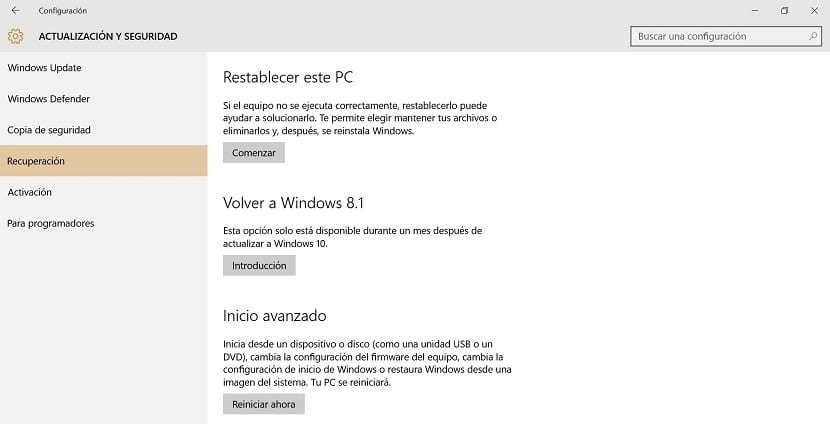
- आम्ही ऑपरेटिंग सिस्टमच्या मागील आवृत्ती (विंडोज 10 किंवा विंडोज 7) वरून विंडोज 8.1 वर अद्यतनित केलेल्या इव्हेंटमध्ये आम्ही एक पर्याय दिसायला हवा ज्याचे शीर्षक असेल विंडोज 8.1 / 7 वर परत या
- वर दाबा बटण "प्रारंभ" विंडोज 10 सोडण्यासाठी आणि आपल्या मागील ऑपरेटिंग सिस्टमवर परत जा
- प्रक्रिया सुरू होण्यापूर्वी, मायक्रोसॉफ्ट आम्हाला विंडोज 10 का सोडून द्यायचे आहे त्याचे कारण विचारेल आणि बर्याच चेतावणी देखील देईल
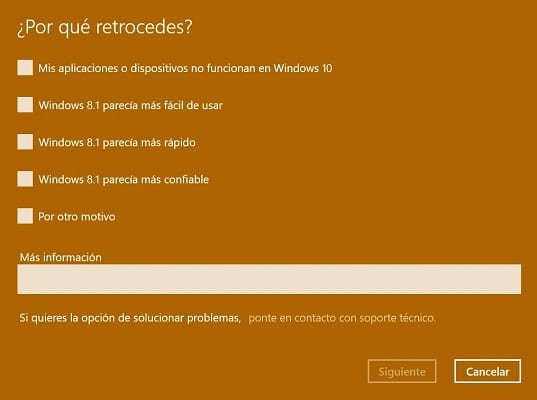
- रेडमंड बेस्ड कंपनी काही गोष्ट चुकली असेल तर आमच्या सर्व डेटाचा बॅक अप घेणे किती छान असू शकते याची देखील आपल्याला आठवण करुन देईल.
- शेवटी, आम्ही विंडोज 8.1 / 7 वर परत या बटणावर क्लिक करणे आवश्यक आहे आणि डिव्हाइस आवश्यक कार्य करण्यासाठी प्रतीक्षा करण्यास आरामदायक बनले पाहिजे. प्रत्येक डिव्हाइसच्या कॉन्फिगरेशनवर अवलंबून ही प्रक्रिया काही मिनिटांपासून कित्येक तास लागू शकते.
ही पद्धत किती काळ उपलब्ध आहे?
सुदैवाने किंवा त्याऐवजी दुर्दैवाने ही पद्धत केवळ 30 दिवसांसाठी उपलब्ध आहे आम्ही विंडोज 10 वर श्रेणीसुधारित केल्याच्या तारखेनंतर, जर त्या 30 दिवसानंतर आपण मायक्रोसॉफ्टच्या नवीन ऑपरेटिंग सिस्टमकडे जाण्याबद्दल खेद व्यक्त केला तर आपण यापुढे या सोप्या पद्धतीद्वारे आपल्या जुन्या आवृत्तीवर परत येऊ शकणार नाही.
या तारखेनंतर, या रिटर्नची सोय करणार्या सर्व फायली (सुमारे 20 जीबी) आपल्या हार्ड ड्राइव्हवरून हटविल्या जातील, म्हणूनच अद्ययावत झाल्यानंतर 30 दिवसांनंतर आपण या पद्धतीने कार्य करण्याचा मार्ग शोधत असलात तरीही हे पूर्णपणे अपरिवर्तनीय असेल.
दुसरी पद्धतः विंडोज 8.1 किंवा विंडोज 7 स्वच्छपणे स्थापित करा
विंडोज 10 वरून विंडोज 8.1 किंवा विंडोज 7 कडे परत येण्याची दुसरी पद्धत आणि सर्वात गुंतागुंतीचा पर्याय म्हणजे एक करणे स्वच्छ स्थापना. प्रथम पद्धत उपलब्ध नसल्यास किंवा आम्ही अद्ययायापेक्षा वेगळी प्रक्रिया वापरुन नवीन मायक्रोसॉफ्ट ऑपरेटिंग सिस्टम स्थापित केला आहे त्या घटनेत ही पद्धत वापरली पाहिजे, कारण त्या बाबतीत आपल्याला एका मार्गाने स्वयंचलितपणे मागे जाण्याची संधी मिळणार नाही. पुनर्संचयित करा.
विंडोज .8.1.१ किंवा विंडोज installing स्थापित करण्याचे साहस सुरू करण्यापूर्वी आम्ही आपल्याला खाली दर्शविलेल्या मागील काही चरणांचे पालन केले पाहिजे:
बॅकअप घ्या
विंडोज 10 वरुन मागील ऑपरेटिंग सिस्टमकडे झेप घेण्यापूर्वी, मागील बाजूस आम्ही आमच्या डिव्हाइसवरील सर्व फायलींची बॅकअप प्रत बनविणे आवश्यक आहे. नवीन ऑपरेटिंग सिस्टम स्थापित करण्यापूर्वी आपल्याकडे ते करण्याचा पर्याय असू शकतो, म्हणून पुन्हा ते करणे आवश्यक आहे की नाही ते आपण मूल्यांकन केले पाहिजे.
हा बॅकअप घेण्यासाठी आपल्याला आवश्यक आहे सेटिंग्ज वर जा आणि नंतर अद्यतन आणि सुरक्षा पर्यायावर प्रवेश करा. तेथे आम्हाला बॅकअप पर्याय सापडेल, जिथे आपण ड्राईव्ह जोडा बटण निवडणे आवश्यक आहे.

ज्या ऑपरेटींग सिस्टमवर आपण परत येऊ इच्छिता त्या आधारावर, आपण हे लक्षात ठेवले पाहिजे की विंडोज 7 सह बॅकअप सुसंगत असल्याचे दिसून येण्यासाठी आम्ही आधीच नमूद केलेली प्रक्रिया करणे आवश्यक आहे, परंतु शेवटी ते निवडा. पर्याय बॅकअप आणि पुनर्संचयित (विंडोज 7) वर जा.
डीव्हीडी किंवा यूएसबी ड्राइव्ह मिळवा
विंडोज 7 किंवा विंडोज 8.1 ची स्वच्छ स्थापना गुंतागुंत करणारी एक बिंदू आहे या दोनपैकी कोणत्याही ऑपरेटिंग सिस्टमसाठी इंस्टॉलेशन डीव्हीडी किंवा यूएसबी ड्राइव्ह मिळवा. अर्थात आम्ही कायदेशीर कॉपीबद्दल बोलत आहोत.
मायक्रोसॉफ्ट वेबसाइट वरून आमच्याकडे इन्स्टॉलेशन डिस्क नसल्यास, आम्ही संपूर्ण कायदेशीर मार्गाने आवश्यक स्थापना फायली डाउनलोड करू शकतो. आपण यातून मायक्रोसॉफ्ट डाउनलोड पृष्ठावर प्रवेश करू शकता दुवा.
एकदा आम्ही पृष्ठात प्रवेश केल्यावर आम्हाला आवश्यक असलेली विंडोजची आवृत्ती डाउनलोड करणे आवश्यक आहे, तथापि हे लक्षात ठेवणे आवश्यक आहे की विंडोज 7 सह मायक्रोसॉफ्टला वैध उत्पादन की आवश्यक असेल. आपण आपल्या संगणकावरून आधीपासून असलेली एक वापरू शकता किंवा आपण इतर मार्गांनी मिळवलेली दुसरी की वापरू शकता. आम्ही or 64 किंवा -२-बिट आवृत्ती डाउनलोड करू इच्छित असल्यास आम्ही ते निवडू आणि आता फक्त डाउनलोड समाप्त होण्याची प्रतीक्षा करावी लागेल.
मला 64-बिट किंवा 32-बिट आवृत्ती डाउनलोड करायची आहे हे मला कसे कळेल?
आम्ही 64 किंवा 32-बिट आवृत्ती डाउनलोड करणे आवश्यक आहे की नाही हे जाणून घेण्यासाठी, आमच्या डिव्हाइसच्या कॉन्फिगरेशनमध्ये प्रवेश करणे आपल्यासाठी पुरेसे असेल आणि तेथे आम्ही सिस्टम पर्याय निवडतो. एकदा या विभागात आम्ही आवश्यक आहे अबाउट आणि शेवटी सिस्टम टाईप या शीर्षकाच्या भागावर क्लिक करा. आम्ही सध्या वापरत असलेली आवृत्ती or 64 किंवा its२ बिट आहे की नाही हे आम्हाला तेथे माहिती आहे.
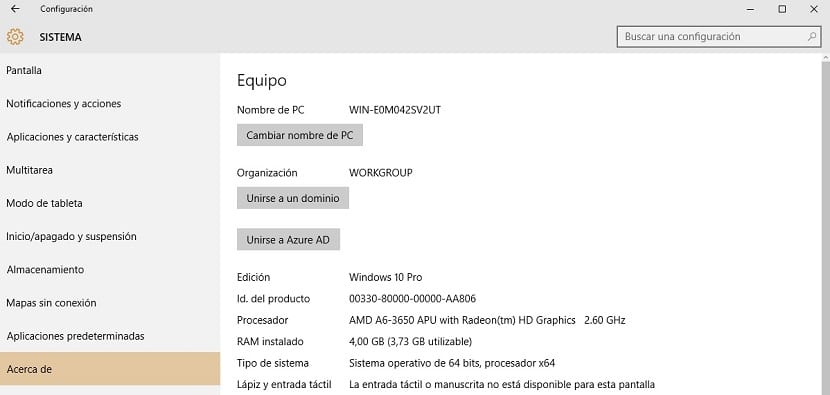
एकदा आम्हाला पाहिजे असलेला आयएसओ डाऊनलोड झाल्यावर समस्या उद्भवू शकतात आणि त्या डीव्हीडीवर आपण ते "बर्न" केले पाहिजे ज्यासाठी मायक्रोसॉफ्ट आम्हाला थेट पर्याय देते किंवा यूएसबी वर सेव्ह करते, जे काही सोयीस्कर आहे.
हा शेवटचा पर्याय निवडण्यास सक्षम होण्यासाठी, आम्ही खालील साधन डाउनलोड केले पाहिजे ज्याद्वारे आम्ही निवडलेली विंडोजची नवीन आवृत्ती स्वच्छतेने स्थापित करण्यासाठी एक स्थापना यूएसबी द्रुत आणि सहजपणे तयार करू शकतो.
जर आम्ही विंडोज 8.1 नवीन रिटर्न पॉईंट म्हणून निवडला तर सर्व काही सुलभ होईल आणि तेच आहे मायक्रोसॉफ्ट आम्हाला सॉफ्टवेअरची आयएसओ ऑफर करत नाही परंतु मीडिया टूल क्रिएटर नावाचे साधन देईल हे ऑपरेटिंग सिस्टम स्थापित करण्यासाठी आम्हाला थेट डीव्हीडी किंवा यूएसबी तयार करण्याची परवानगी देते.
आम्ही स्थापना सुरू करतो
आपल्याकडे आधीपासूनच आपल्या डिव्हाइसवरील सर्व डेटाची बॅकअप कॉपी असल्यास आणि आपल्याकडे आधीपासून आपण स्थापित करू इच्छित ऑपरेटिंग सिस्टमसाठी इन्स्टॉलेशन डीव्हीडी किंवा यूएसबी असल्यास, स्थापना सुरू करण्याची वेळ आली आहे.
सर्व प्रथम आपण करणे आवश्यक आहे संबंधित ठिकाणी डीव्हीडी किंवा यूएसबी घाला आणि डिव्हाइस रीबूट करा, आम्ही नवीन सॉफ्टवेअर घातले आहे त्या युनिटपासून सुरू होईल याची खात्री करुन. जर तसे झाले नाही, तर आम्हाला स्थापना सुरू करण्यात सक्षम न करता डिव्हाइस विंडोज 10 मध्ये पुन्हा रीबूट होईल.
या क्षणापासून, आपण स्थापना सहाय्याने आम्हाला सांगितलेल्या सर्व सूचना काळजीपूर्वक पाळल्या पाहिजेत, ज्यामुळे सहसा कोणालाही त्रास होत नाही.
तिसरी पद्धत: ऑपरेटिंग सिस्टम सेटिंग्ज पुनर्संचयित करा
नवीनतम विंडोज 10 विस्थापित पद्धत कदाचित सर्वात कमी माहिती असेल परंतु ही सर्वात सोपी एक आहे. आम्ही बोलत आहोत आमच्या डिव्हाइसच्या फॅक्टरी सेटिंग्ज पुनर्संचयित करण्याचा पर्याय, जे आम्हाला प्रथमच डिव्हाइसने स्थापित केल्यावर ऑपरेटिंग सिस्टमवर परत येऊ देते. याव्यतिरिक्त, कार्यप्रदर्शन, स्टोरेज स्पेस आणि डिव्हाइसला पहिल्यांदा आम्ही चालू केल्याच्या इतर सर्व पैलूंचा तो फायदा होईल.
आमचे डिव्हाइस पुनर्संचयित करण्यासाठी आपण हे लक्षात ठेवले पाहिजे की विंडोज 10 ची स्वच्छ स्थापना करणे शक्य झाले नाही कारण आपल्याकडे पुन्हा विंडोज 10 असेल, केवळ डिव्हाइस पूर्णपणे स्वच्छ आणि कोणत्याही अडचणीशिवाय. जर आम्ही बिल्ट पूर्वावलोकनातून नवीन मायक्रोसॉफ्ट सॉफ्टवेअरमध्ये अद्यतनित केले असेल तर ही पद्धत आम्हाला मदत करणार नाही.
आपला संगणक पुनर्संचयित करण्यासाठी आपण खालील चरणांचे अनुसरण करणे आवश्यक आहे;
- जा सेटअप आणि एकदा तेथे अद्यतन आणि सुरक्षा पर्याय निवडा
- पर्याय निवडा पुनर्प्राप्ती आणि या पीसी रीसेट विभागात स्टार्ट बटण दाबा
आता ऑपरेटिंग सिस्टम फायली ठेवण्यासाठी, प्रत्येक गोष्ट काढून टाकण्यासाठी किंवा फॅक्टरी सेटिंग्ज पुनर्संचयित करण्याचा पर्याय दर्शवेल. निवडण्याचा पर्याय शेवटचा आहे कारण अन्यथा जीर्णोद्धार होईल, परंतु आम्ही विंडोज 10 मध्ये सुरू ठेवू.

आपण विंडोज 10 यशस्वीरित्या विस्थापित करण्यास व्यवस्थापित केले आहे?. जर उत्तर होय असेल तर आपण ते कसे केले हे आम्हाला सांगायला आम्हाला विशेष आनंद झाला असेल आणि विशेष म्हणजे आपण विंडोज 10 सोडण्याचे ठरविल्यामुळे आम्हाला आनंद होईल. या पोस्टवरील टिप्पण्यांसाठी आरक्षित केलेली जागा किंवा आम्ही ज्या कोणत्याही सोशल नेटवर्कमध्ये आहोत त्याद्वारे आपण आम्हाला सांगू शकता.
ठीक आहे, आणि जर मला विंडोज 8.1 वर परत जाण्यासाठी सेटिंग्जमध्ये पर्याय दिला नाही तर मला परत कसे जावे?
खुप छान!
दुसरी पद्धत सह. नक्कीच, आपण डब्ल्यू 8.1 पासून अद्ययावत केले असल्यास, पर्याय दिसला पाहिजे.
ग्रीटिंग्ज
मी विन 10 मध्ये बदलला परंतु ऑडिओ ड्राइव्हर्स कार्य करत नाहीत आणि जेव्हा मला तांत्रिक समर्थन पृष्ठावर जायचे असेल तेव्हा मला एक त्रुटी येते, मी काय करावे?